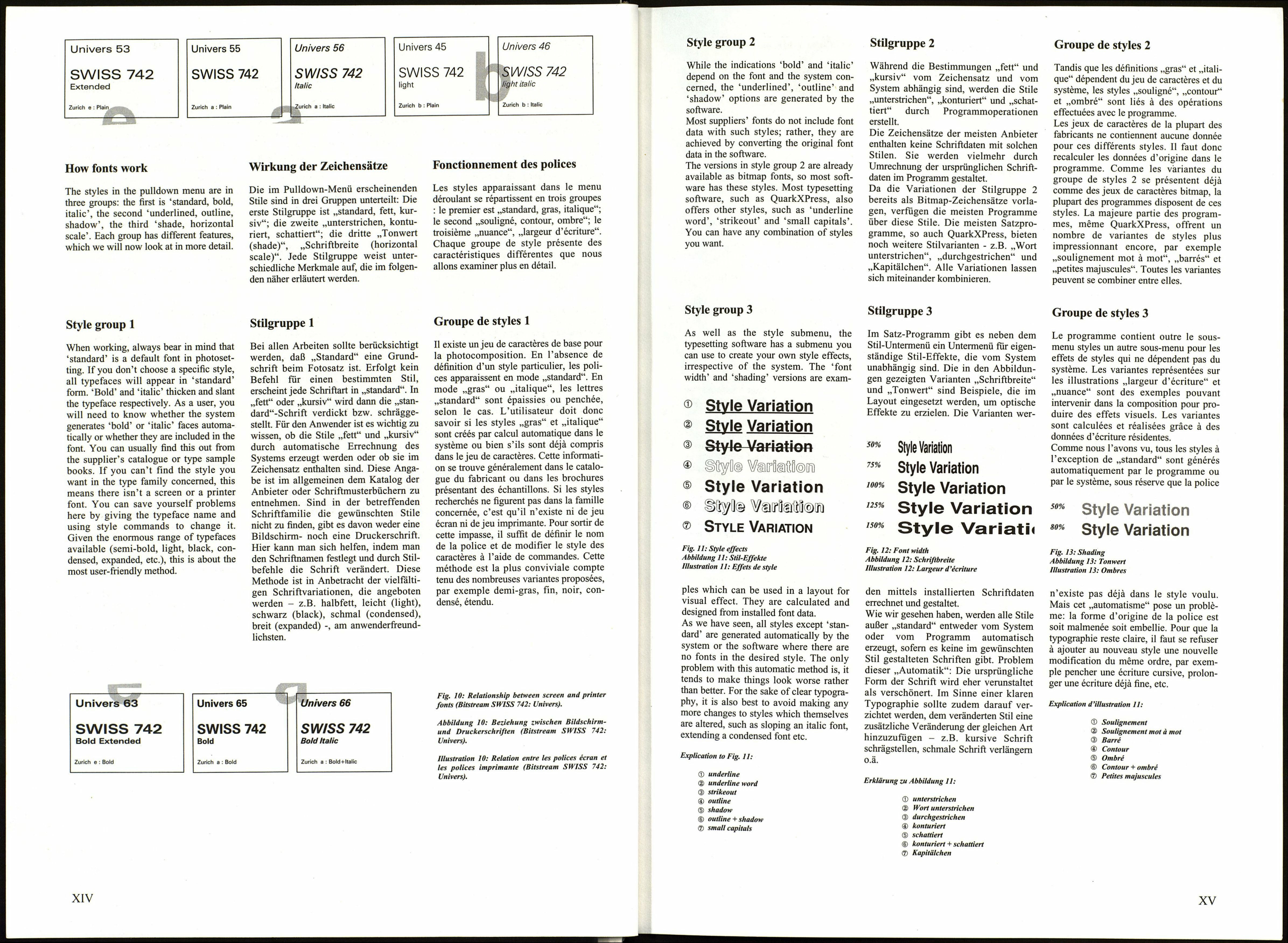Choosing a typeface: attitudes
Of course, the Macintosh applications
software has a special menu for selecting
typefaces. We will run through the proce¬
dure to follow using QuarkXPress as an
example: if you're using another soft¬
ware package, consult the manual sup¬
plied.
There are four stages in selecting a
typeface: 1. Marking out area. 2. Selec¬
ting the typeface. 3. Selecting the size. 4.
Selecting the style. Always make sure
you take the first step first - otherwise,
the software has no idea what block of
the text you want to use.
Steps 2-4 don't necessarily have to be
carried out in that order. You could skip
step 2, for instance, and the software
would then use the default font or type¬
face you were last using.
It's best to select the size before the style
(bold, italic etc.) The best sizes to select
are whole multiples of a real font.
The mouse has an important role to play
here. If you move it about on the table,
and you will see a dot or arrow make the
same movements on the screen. This dot
or arrow is called the cursor. In word
processing, it looks like a | or a I. You
move the cursor to the front of the word
you want and click the mouse button.
Then you drag the mouse until the cursor
reaches the last letter of the word. Now
release the mouse button: the highlighted
word is now underlined in black, with the
letters in white (on a monochrome moni¬
tor, of course).
You can run through the steps below
either by using pulldown menus or by
using dialog boxes you can open with the
mouse. Fig. 8 shows a typical dialog box.
Zeichensatz-Auswahl: Einstel¬
lungen
Selbstverständlich verfügt das Anwen¬
dungsprogramm von Macintosh über ein
spezielles Menü für die Schrifteinstel¬
lung. Am Beispiel des Programms
QuarkXPress sollen im folgenden die
nötigen Arbeitsschritte verdeutlicht wer¬
den. Bei einer anderen Software ist ent¬
sprechend dem jeweiligen Handbuch
vorzugehen.
Die Einstellung der Schrift erfolgt in vier
Schritten: 1. Markieren des Bereichs. 2.
Auswählen der Schrift. 3. Einstellen der
Größe. 4. Einstellen des Stils. Dabei ist
stets darauf zu achten, den ersten Schritt
auch tatsächlich zuerst zu vollziehen.
Andernfalls kann das Programm nicht
erkennen, welcher Textbereich bearbeitet
werden soll.
Die Schritte 2 bis 4 müssen nicht zwin¬
gend nacheinander durchgeführt werden.
Wird z.B. der 2. Schritt übersprungen,
verwendet das Programm die Grund¬
schrift (Defaultfont) oder die Schriftart,
mit der unmittelbar zuvor gearbeitet
wurde.
Die Größe sollte möglichst vor dem Stil
(kursiv, fett etc.) bestimmt werden. Am
besten entscheidet man sich für eine
Größe, die sich durch Multiplikation
eines Realfonts ergibt.
Bei der Einstellung hat die Maus eine
wichtige Funktion. Wird sie auf dem
Tisch hin- und herbewegt, sieht man auf
dem Bildschirm einen Punkt oder Pfeil,
der die entsprechenden Bewegungen
nachvollzieht. Dieser Punkt oder Pfeil
wird Cursor genannt. Bei der Textbear¬
beitung hat er die Form | oder I. Der Cur¬
sor wird vor das zu aktivierende Wort
bewegt und anschließend die Maustaste
gedrückt. Die gedrückte Maus wird nun
so weit bewegt, bis der Cursor den letz¬
ten Buchstaben des Wortes erreicht hat.
Dann die Maustaste loslassen: Das akti¬
vierte Wort ist jetzt schwarz unterlegt,
die Schriften erscheinen weiß (beim
Schwarzweißmonitor).
Die folgenden Schritte können entweder
mit Pulldown-Menüs nacheinander voll¬
zogen werden oder mit Hilfe von Dialog¬
boxen, die sich mit der Maus öffnen las¬
sen. Abbildung 8 zeigt ein Beispiel für
eine solche Dialogbox.
Sélection du jeu de caractères :
Réglages
Bien évidemment, le programme d'appli¬
cation Macintosh dispose d'un menu spé¬
cial pour la sélection des polices.
L'exemple du programme QuarkXPress
décrit les phases nécessaires. Il faudra
toujours s'appuyer sur le manuel accom¬
pagnant le logiciel.
La sélection de la police s'effectue en
quatre temps : 1. Marquage de la zone. 2.
Sélection de la police. 3. Sélection du
format. 4. Sélection du style. Pour ce
faire, il ne faut jamais oublier de marquer
la zone sinon le programme ne sait pas ce
qu'il doit traiter.
Les phases 2 à 4 doivent se dérouler dans
cet ordre. Si, par exemple, on saute la
seconde phase, le programme applique la
police par défaut ou bien la dernière poli¬
ce utilisée.
Le format doit être défini avant le style
(italique, gras, etc.), autant que faire se
peut. Le mieux est de choisir un format
résultant de la multiplication d'une police
réelle.
La souris joue un rôle important dans la
sélection. Lorsque l'on déplace la souris,
on voit un point ou une flèche à l'écran
traduisant les mouvements de la souris.
Ce point ou cette flèche s'appelle cur¬
seur. Pour le traitement de texte, il prend
la forme d'une barre verticale ou d'un I.
Il faut amener le curseur devant le mot à
activer, puis appuyer sur la touche souris.
Déplacer alors la souris en maintenant le
bouton enfoncé, jusqu'à ce que le curseur
ait atteint la dernière lettre du mot. Puis
relâcher la souris : le mot activé apparaît
en vidéo inversée (noir pour le fond,
blanc pour les lettres, dans le cas d'un
moniteur monochrome).
Les phases suivantes peuvent s'effectuer
à l'aide de menus déroulants ou de boîtes
de dialogue que l'on ouvre avec la souris.
L'illustration XX montre un exemple de
boîte de dialogue de ce type.
XII
Selecting the font: typeface
name and size
The typeface menu only shows the faces
the system can handle. In other words:
there may well be other typefaces install¬
ed on your hard disk, but the system
doesn't recognize them. To save type¬
faces into the system or access them from
the system, you need software such as
Font/DA Mover, Suitcase II or Master
Juggler.
The pulldown menu shows typefaces in
alphabetical order. If you've got Suitcase
II installed in your system, you press the
option key (just before you go from the
main menu to the sub-menu) to see the
typeface list in the typeface concerned
(Fig. 9). Now use the mouse to move the
cursor (arrow) to the typeface you want.
Once the name is underlined, release the
mouse button. You have now selected
your typeface. The text you highlighted
before now appears in the typeface you
want. As soon as you flag an area of text,
the 'Typeface' sub-menu identifies the
typeface with an apostrophe (in front of
the typeface used).
You select the size by opening the sub¬
menu after 'Typeface'. The procedure is
then the same as above. The outline num¬
bers show the real font sizes. If the size
you want is not on the menu, select
'Other' and enter the details of what you
want via the keyboard. Most typesetting
software gives you a wide range of type
sizes: QuarkXPress, for instance, lets you
choose any size from 2 to 500 point.
Zeichensatz-Auswahl: Schrift-
name und -große
Im Schrift-Menü erscheinen nur solche
Schriften, die das jeweilige System ver¬
arbeiten kann. Das heißt: Auf der Fest¬
platte können durchaus noch weitere
Schriften installiert sein, die jedoch vom
System nicht erkannt werden. Um Schrif¬
ten ins System zu speichern oder vom
System aus zugänglich zu machen, bieten
sich Programme wie Font/DA Mover,
Suitcase II oder Master Juggler an.
Das Pulldown-Menü listet die Schriften
in alphabetischer Reihenfolge auf. Sofern
Suitcase II im System installiert ist, wird
durch Drücken der Wahltaste - unmittel¬
bar bevor man vom Hauptmenü ins
Untermenü geht - die Schriftenübersicht
im Stil der jeweiligen Schrift gezeigt
(Abbildung 9). Nun wird der Cursor
(Pfeil) mittels der Maus auf die
gewünschte Schrift bewegt. Sobald der
Name unterlegt ist, läßt man die Mausta¬
ste los. Damit ist die Auswahl der Schrift
beendet. Die vorher markierte Textstelle
erscheint nun in der gewünschten Schrift.
Sobald eine Textstelle markiert ist, iden¬
tifiziert das Untermenü Schrift die
Schriftart mit einem Häkchen (es steht
vor der benutzen Schrift).
Die Größe wird durch Öffnen des nach
Schrift folgenden Untermenüs vorge¬
nommen. Die Arbeitsläufe entsprechen
den oben geschilderten. Die konturiert
dargestellten Zahlen geben die Größen
der Realfonts an. Sofern eine Größe
gewünscht wird, die nicht im Menü ent¬
halten ist, wählt man „other" und
bestimmt sie durch Eingabe über die
Tastatur. Die Schriftgrößen-Auswahl ist
bei Satz-Software im allgemeinen sehr
groß, z.B. ist bei QuarkXPress die Wahl
von Größen zwischen 2 pt. und 500 pt.
möglich.
Sélection de jeu de caractères :
nom et corps de police
Le menu des polices ne comporte que les
polices que le système peut traiter. Cela
signifie que l'on peut installer sur le dis¬
que dur des polices que le système ne
reconnaît pas. Des programmes comme
Font/DA Mover, Suitcase II ou Master
Juggler permettent de mémoriser des
polices dans le système ou de les rendre
accessibles au système.
Le menu déroulant dresse la liste des
polices par ordre alphabétique. Si le pro¬
gramme SuitCase II est installé dans le
système, il suffit d'appuyer sur la touche
de sélection, juste avant de quitter le
menu principal pour passer au sous-
menu, pour visualiser la police dans son
propre style (illustration 9). Déplacer
alors le curseur (flèche) avec la souris
pour l'amener sur la police désirée. Dès
que le nom apparaît en vidéo inversée,
relâcher la souris. La police est alors
sélectionnée. La portion de texte mar¬
quée au préalable apparaît alors dans la
police désirée. Dès qu'une portion de
texte est marquée, le sous-menu des poli¬
ces identifie la police par un petit crochet
(devant la police utilisée).
Pour sélectionner un format, il faut ouvrir
le sous-menu suivant la police. Le
déroulement des opérations correspond à
la description ci-dessus. Les chiffres
représentés en contour indiquent le for¬
mat des polices réelles. Si l'on souhaite
un format non contenu dans le menu,
choisir „other" et entrer la dimension au
clavier. La sélection des tailles de carac¬
tères est généralement très vaste au
niveau du logiciel, par exemple avec
QuarkXPress, on a le choix entre 2 et 500
points.
XIII